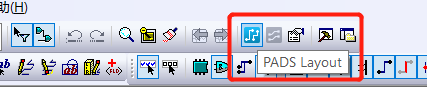
在出来的窗口中选择新建,接着他会自动打开 PCB LAYOUT 软件。
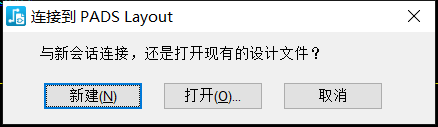
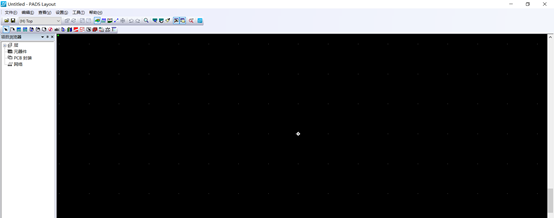
接着回到 LOGIC 软件,点到 “设计”——“发送网表”
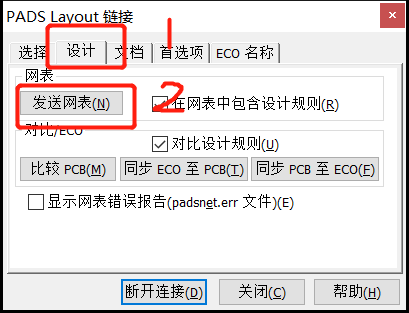
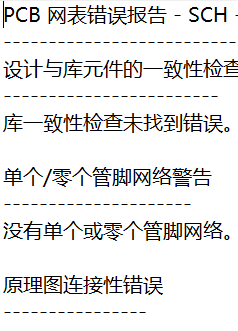
特别的要注意,要把记事本中的一致性检查、单个或零个管脚网络警告、原理图连接性错误全部消除(特殊情况下部分警告可以忽略),再进行下一步操作。同样的在绘制电路原理图的过程中,我们也可以通过这种方法来检查自己绘制的电路原理图是否有问题。当确认没有问题后,在弹出来的对话窗中选择“是”。
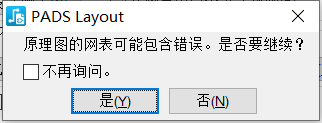
完成上述操作后,LAYOUT 里就生成了原理图中对应的元器件。此时选中 Logic 原理图中的元件,对应 LAYOUT 图中的元件也会高亮显示。

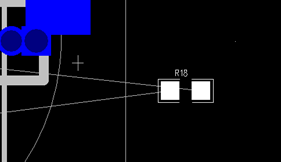
以上,我们就完成了 LOGIC 导入到 LAYOUT 的操作,但特别的要注意,在链接的状态下,如果对原理图的元器件进行编辑,编辑的窗口没有关闭就切换到 LAYOUT 进程,LAYOUT 软件会变成未响应状态,等待一段时间后,轻则弹出警告,严重则直接强行关闭。
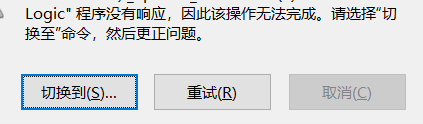
除此之外,在进行初次同步时,要确定原理图中的每个元器件是否有相应的 PCB 封装,否则在 LAYOUT 图中,会有元器件缺失。但有时候即使确定了每个元器件都有 PCB 封装,在进行发送网表操作后,LAYOUT 图中依旧会丢失元器件。在元器件列表中虽然有该器件的编号,倘若在列表中选中该元器件并使用快捷键强行编辑,软件会直接崩溃闪退。遇到这种情况,需要确定原理图中的元器件是否分配到了正确的 PCB 封装,以及确定分配的 PCB 封装有无绘制问题。
首先找到缺失 PCB 封装的元器件,选中右键, “特性”,“PCB 封装”。

查看该封装是否正确,不正确的话则分配正确的封装给它。接着退出这个界面,再次右键该元件,选择“编辑元件”,在元器件编辑界面,选中左上角工具栏中的“编辑电参数”进入元件信息编辑界面,点击“PCB 封装”。
特别的要注意,红框内有且只有一个你所需要的封装,倘若有多个封装,将多余的封装删除。编辑完成后点击确定,回到编辑界面,选择左上角工具栏,选择“文件”,“保存”。然后退出元器件编辑界面,然后再弹出的是否升级所有元器件的窗口中选择“是”。
接着回到原理图中,在 LAYOUT 与 LOGIC 的同步窗口中选择,“同步 ECO 至 PCB”。
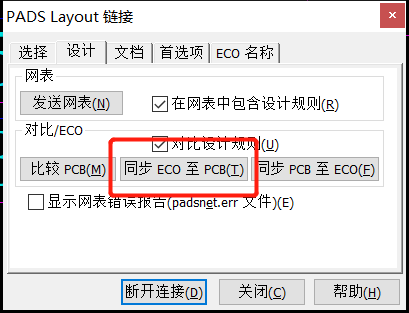
这样 LAYOUT 中缺失的元器件就会出现了。
评论